

作者:Adela D. Louie, 最近更新:July 22, 2024
「出了些問題。嘗試重新啟動您的電腦,然後啟動 GeForce 體驗。錯誤代碼:0x0003“。
您是否在電腦螢幕上看到上述提示而讓您擔心,特別是如果這是您第一次遇到此問題?你是怎麼處理這個問題的?或者,您仍在尋找解決方法來解決此問題?
NVIDIA 顯示卡和 GeForce Experience 負責以高 FPS 提供高品質的遊戲視覺效果。該應用程式可幫助您的電腦發揮最佳效能。
不幸的是,有時使用者會遇到上述問題。針對上述具體問題,我們在本文中列出了一些修復方法,供您參考。但在我們繼續之前,讓我們先看看這個錯誤背後的可能原因清單。
第 1 部分:GeForce Experience 錯誤代碼 0x0003 的可能原因第 2 部分:GeForce Experience 錯誤代碼 0x0003 的解決方案第 3 部分:獎勵資訊:最佳螢幕錄影機部分4。 結論
在我們開始討論解決問題的方法之前 的GeForce 遇到錯誤代碼 0x0003,了解發生這種情況的可能原因很重要。我們在本節中列出了其中一些。
無論是什麼原因導致 GeForce Experience 錯誤代碼 0x0003,重要的是使用者了解解決這一困境的方法。幸運的是,有許多解決方案可供嘗試和應用。本節將詳細解釋其中一些內容。
針對 GeForce Experience 錯誤代碼 0x0003 的最基本解決方案之一是停止所有正在運行的 NVIDIA 進程。這將重新啟動系統。
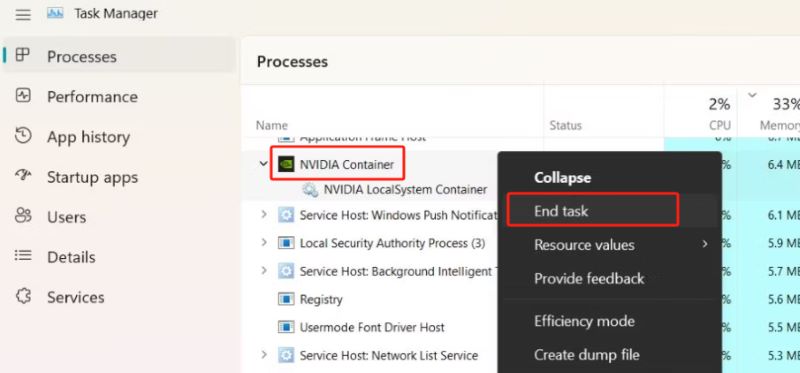
GeForce Experience 錯誤代碼 0x0003 的常見原因之一(之前也提到過)是由於損壞或過時造成的 GPU 司機。您可以嘗試檢查是否有可用更新,然後手動重新安裝驅動程式。
在打開任何 NVIDIA 服務之前,請重新啟動計算機,然後啟動 GeForce Experience。
解決 GeForce Experience 錯誤代碼 0x0003 的另一個方法是允許 NVIDIA Telemetry 容器與您的桌面互動。請按照以下步驟執行此操作。
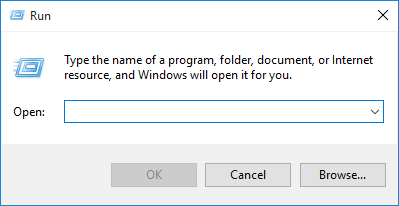
網路介面卡故障也可能是導致 GeForce Experience 錯誤代碼 0x0003 的罪魁禍首。可以透過「命令提示字元」重置來解決此問題。
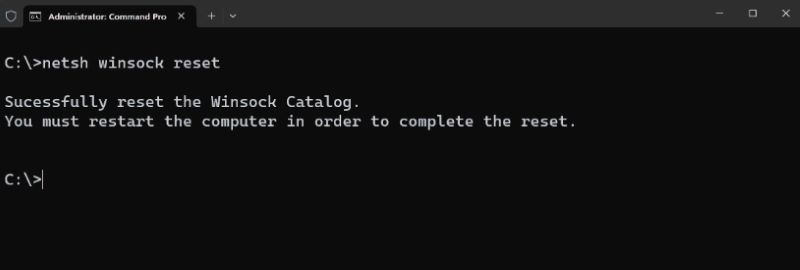
當您在使用 GeForce Experience 時遇到問題,並且不確定要使用哪種替代方案來解決問題 記錄您的遊戲玩法,你最好有一個「B計劃」。選擇一款出色的螢幕錄影機將使您在捕獲遊戲會話時獲得最佳體驗。由於網路上有很多工具,你一一查看可能會很麻煩。
因此,我們向您推薦最值得信賴的產品— FoneDog 螢幕錄影機。該工具可滿足您的螢幕、音訊甚至網路攝影機錄製需求。它易於安裝、功能強大、使用者介面簡單,並且與 Windows 和 Mac 作業系統完全相容。使用這個軟體你永遠不會出錯!
免費下載
Windows適用
免費下載
適用於普通 Mac
免費下載
適用於 M1/M2/M3

人們也讀如何在沒有遊戲列的 Windows 上錄製畫面 [6 種方法]7 個修復!如何解決「Xbox 遊戲欄不工作」問題
當你突然遇到 GeForce Experience 錯誤代碼 0x0003,你不用想太多。您可以採取多種措施來解決此問題。本文已經重點介紹了一些最有效的方法。但萬一它不起作用並且您需要螢幕錄影機來捕獲遊戲會話,您始終可以依靠 FoneDog Screen Recorder 等工具。
發表評論
留言
熱門文章
/
有趣無聊
/
簡單難
謝謝! 這是您的選擇:
Excellent
評分: 4.7 / 5 (基於 89 個評論)